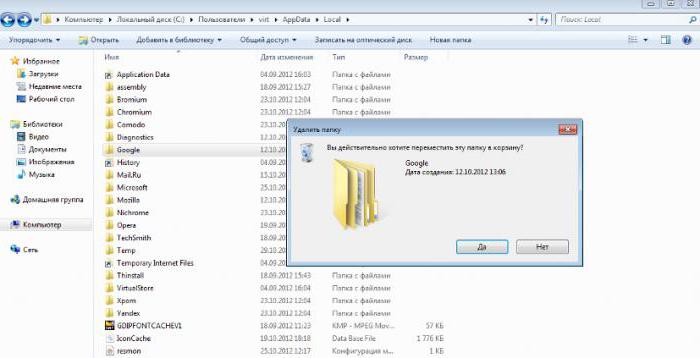Dr verwijderen Web vanaf computer
Anti-virus beschermingsprogramma's helpen onseen langere tijd om de computer te laten werken zonder het besturingssysteem opnieuw te hoeven installeren, wat meestal een beroep moet doen op extreme gevallen van infectie met virussen. Dergelijke hulpprogramma's beschermen waakzaam informatie op de harde schijf, de vertrouwelijkheid van gebruikersgegevens, ze worden een betrouwbaar schild in de vorm van virusaanvallen.
Maar vroeger of later hebben de meeste mensen dat welmoet je de antivirus van je computer verwijderen. Dit gebeurt ofwel voor herinstallatie, als de eerste foutief is uitgevoerd, of als het programma niet aan de vereisten voldoet. Of misschien was het niet betrouwbaar genoeg en werden toch gevaarlijke virussen doorgegeven, waarom de gebruiker besloot om het te vervangen door een hulpprogramma van een andere fabrikant.
Sommige functies
Het lijkt erop dat het complex in de verwijdering van antivirus enhoe kan het verschillen van het verwijderen van een ander programma? Helaas, dit is niet waar. Antivirusprogramma's die zijn gemaakt om onze computer te beschermen, kunnen worden verwijderd, is niet zo eenvoudig. Dit geldt in het bijzonder voor producten van serieuze ontwikkelaars die complexe bescherming produceren, zoals Dr. Web.
In tegenstelling tot de meeste programma's, anti-virussenheb alleen toegang tot alle secties van het systeem nodig en daarom zijn ze heel diep geïntegreerd. Dit beschermt het systeem natuurlijk op betrouwbare wijze tegen schadelijke interferentie, waardoor het de bescherming biedt om vrijwel alle processen die gaande zijn te scannen en te monitoren. Maar als het gaat om het verwijderen van Dr. Web, gebruikers hebben vaak problemen.
Verwijderen met behulp van de ingebouwde programma's en programma's van de ontwikkelaar
Er zijn verschillende manieren om volledig te eliminerenantivirus van het systeem. Ze zullen worden beschouwd op het voorbeeld van hoe Dr. Web 6. Het eerste dat vrijwel elke pc-gebruiker weet en doet is het installatieprogramma starten en verwijder programma's. Deze functie is in eerste instantie ingebouwd in het besturingssysteem.systeem en in sommige gevallen echt helpt. Het belangrijkste is om niet te vergeten zelfverdediging van de antivirus uit te schakelen. Maar deze methode garandeert niet de volledige verwijdering van de vele "staarten" die onvermijdelijk van een antivirus blijven.
Je kunt op een andere manier gaan. Indien correct geïnstalleerd in de map met uw antivirusprogramma, zou een pictogram van zijn "eigen" programma voor verwijdering moeten verschijnen. Het is veel efficiënter om het te gebruiken dan het bestaande hulpprogramma in Windows. Wat betreft het bedrijf Dr. Web, dan is de vraag nog gemakkelijker opgelost. Wanneer u de officiële site bezoekt, kunnen gebruikers een speciaal hulpprogramma downloaden dat is gemaakt om hun product volledig te verwijderen.
Verwijder en zoek handmatig naar "tails"
Maar daarna, bij het installeren van een anderantivirusprogramma, kan het protesteren. Vaak stopt het nieuwe hulpprogramma met werken en meldt dat de computer geen externe oude antivirusprogramma's heeft. In dit geval heeft de gebruiker geen andere keuze dan Dr. Web jezelf. Allereerst moet u het register controleren (dit wordt via de knop "Execute" in het startmenu met de opdracht regedit genoemd) voor de aanwezigheid van sleutels met betrekking tot de antivirus. Dit is het
HKLM \ SYSTEM \ CurrentControlSet \ Services \ drwupgrade
en
HKLM \ SYSTEM \ CurrentControlSet \ Services \ drwagntd
Vervolgens, met behulp van dezelfde knop "uitvoeren"Het is noodzakelijk om een van de services van het antivirusprogramma te verwijderen voor het geval dit niet automatisch werd verwijderd. Het feit is dat zelfs wanneer het fysiek afwezig is, d.w.z. de service bevindt zich nog steeds in het systeem en werkt met succes op de achtergrond. Om het te verwijderen, moeten we een ander commando invoeren, "spiderml.exe -remove" (zonder aanhalingstekens).
Nu is de taak hoe Dr. Web vanaf de computer moet sterk vereenvoudigd worden. Het blijft alleen nodig om het commando "spidernt.exe -remove" in te voeren om zeker te zijn dat een andere vergelijkbare service volledig wordt verwijderd. Alle oude snelkoppelingen voor het uitvoeren van de antivirusprogramma's moeten worden verwijderd, zowel vanaf de desktop als vanuit het startmenu. Hetzelfde moet noodzakelijkerwijs worden gedaan met de map waarin onze antivirus zich ooit bevond, omdat daarin kunnen alle bestanden staan.
</ p>